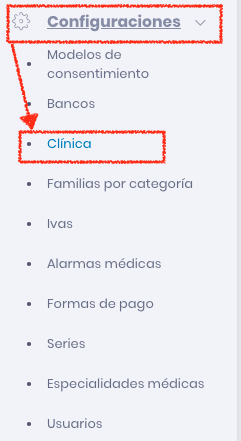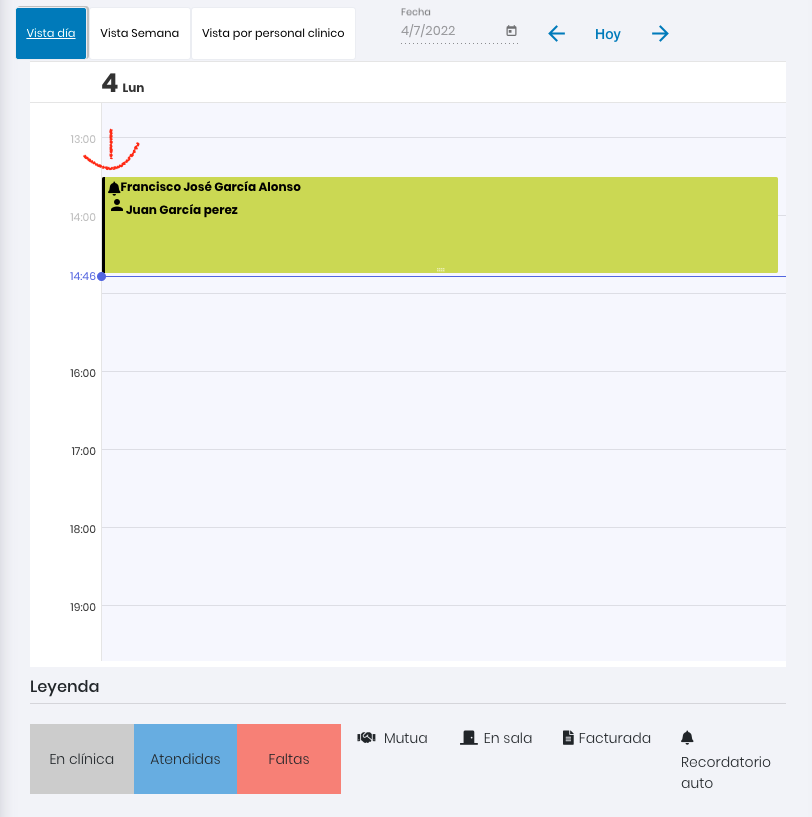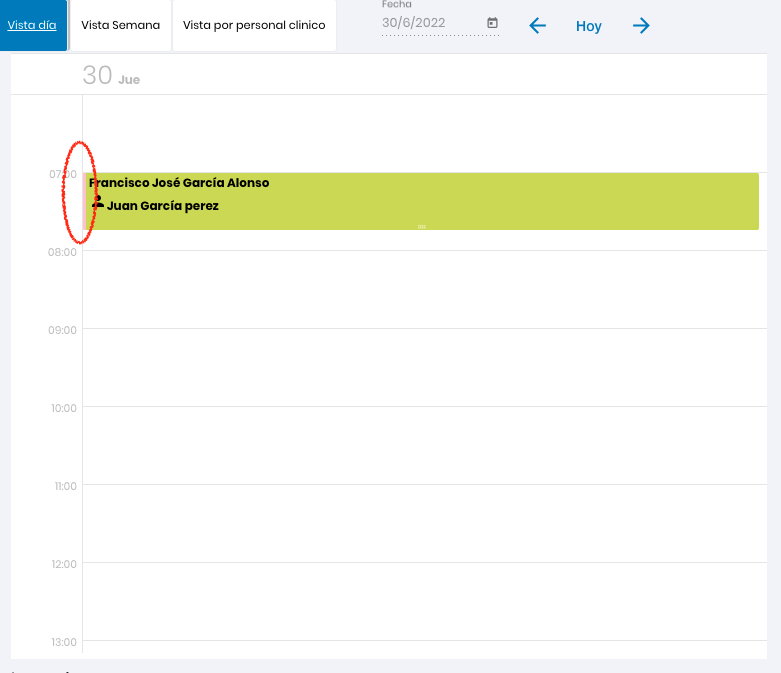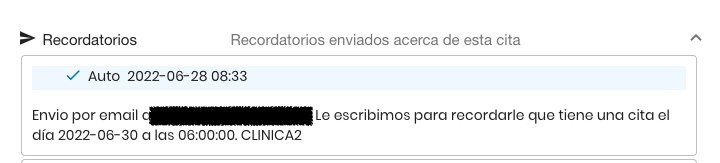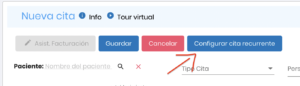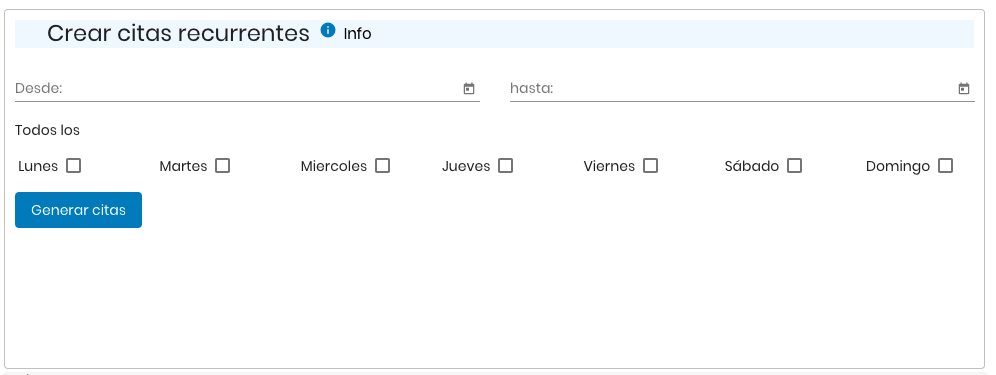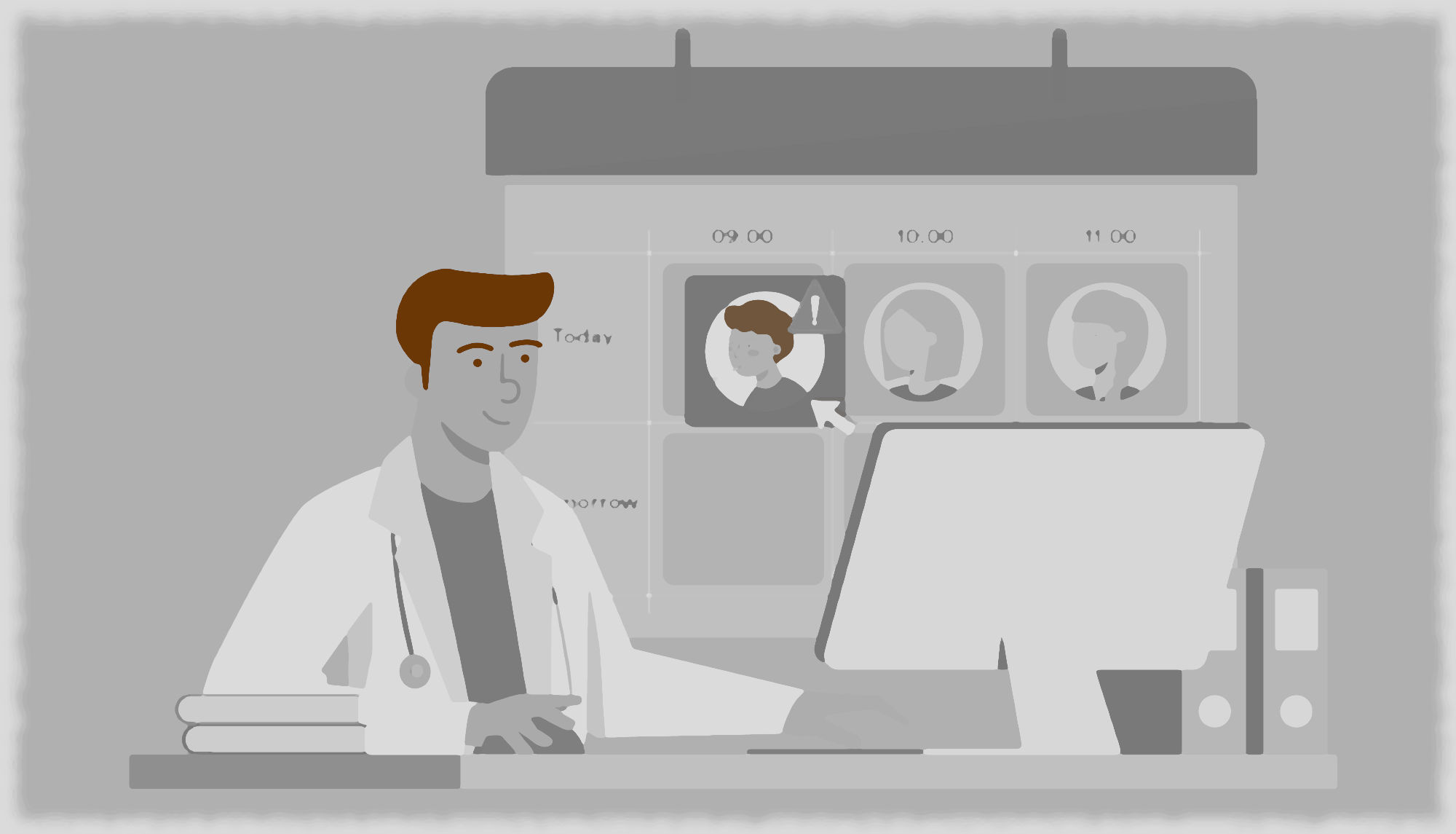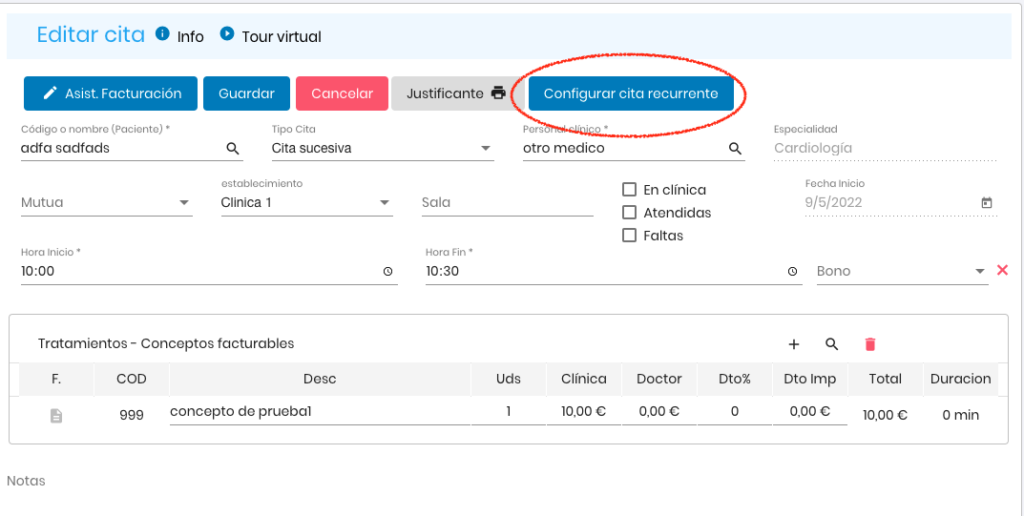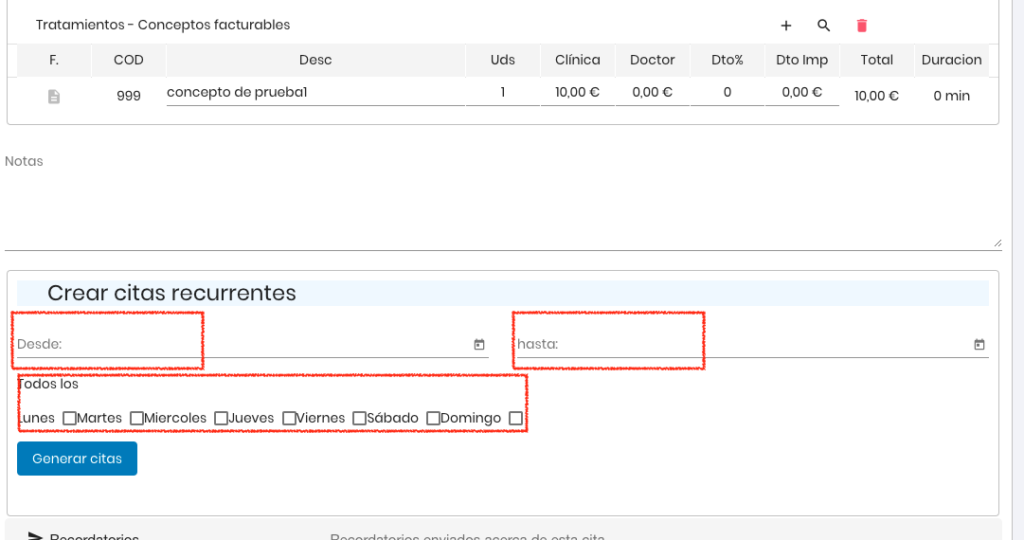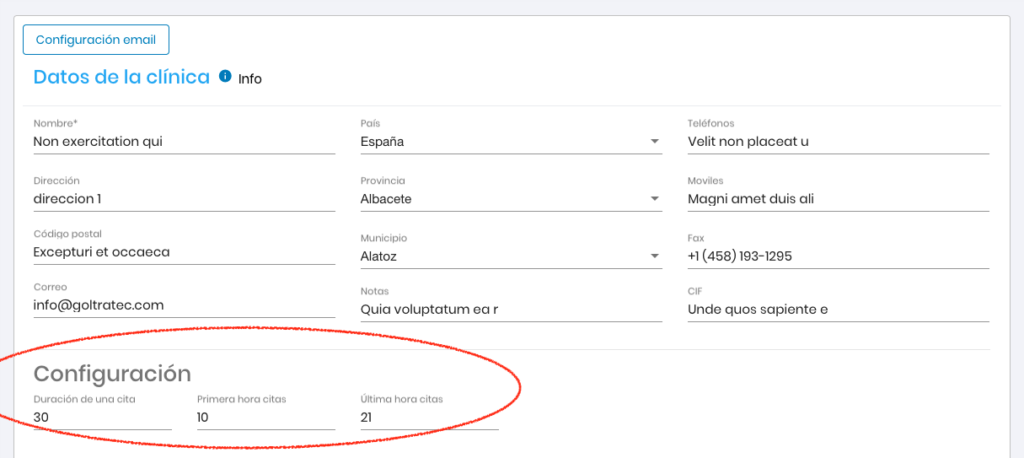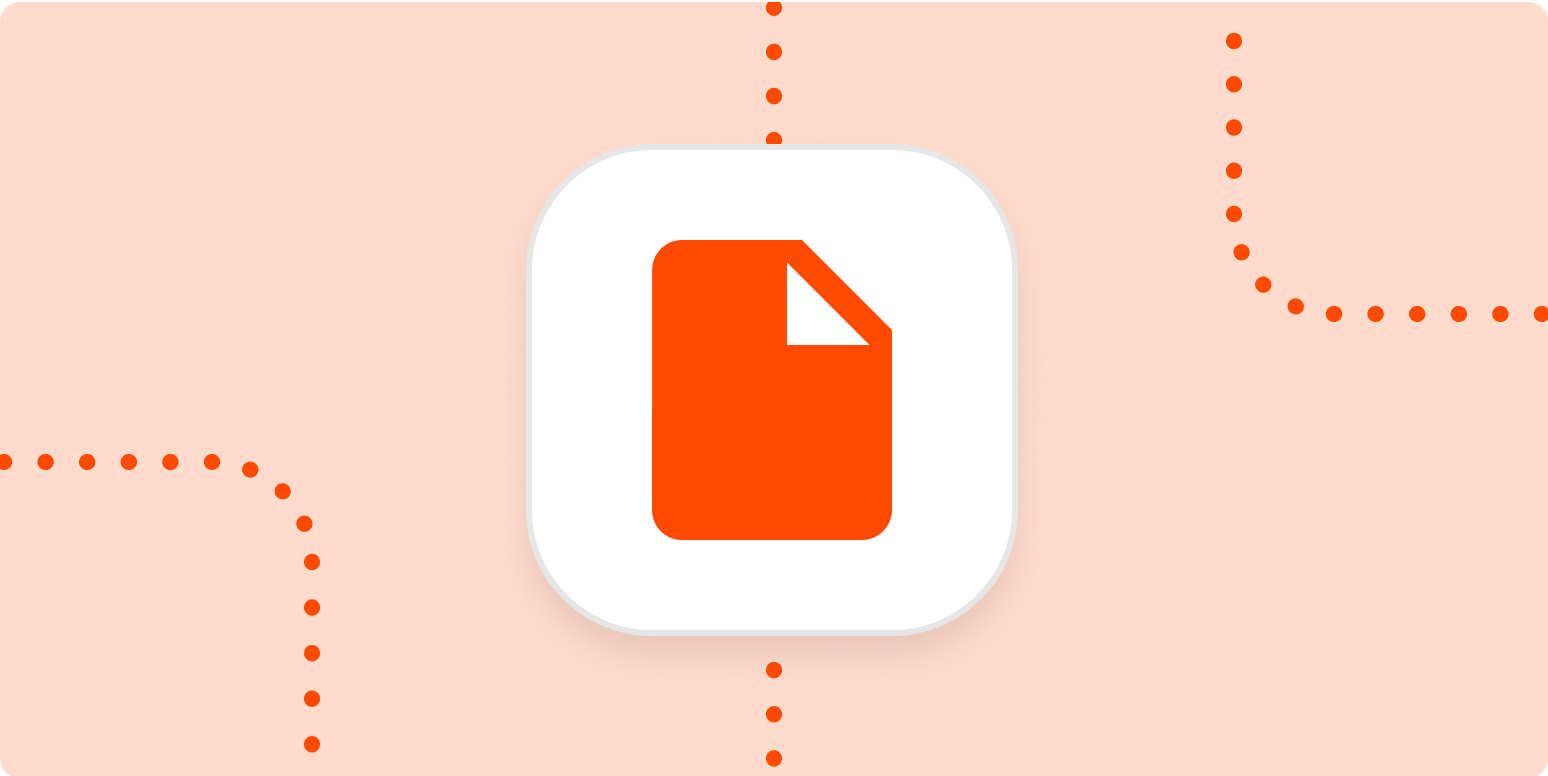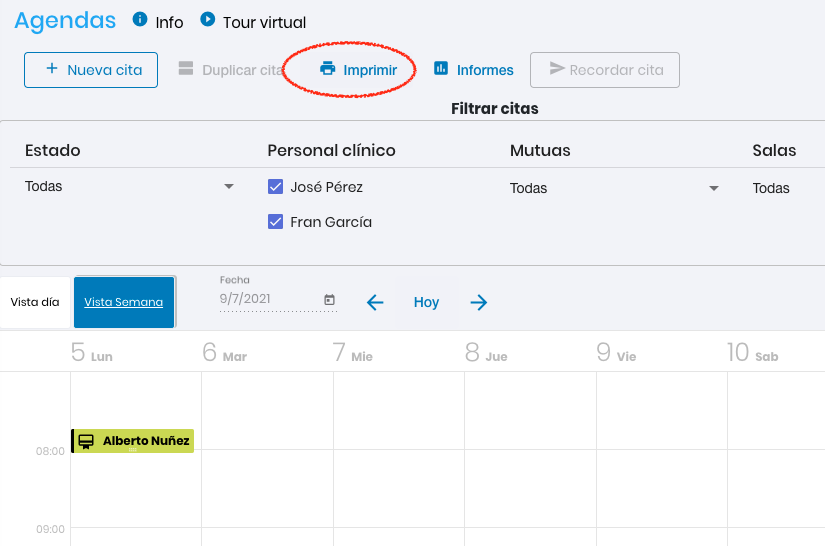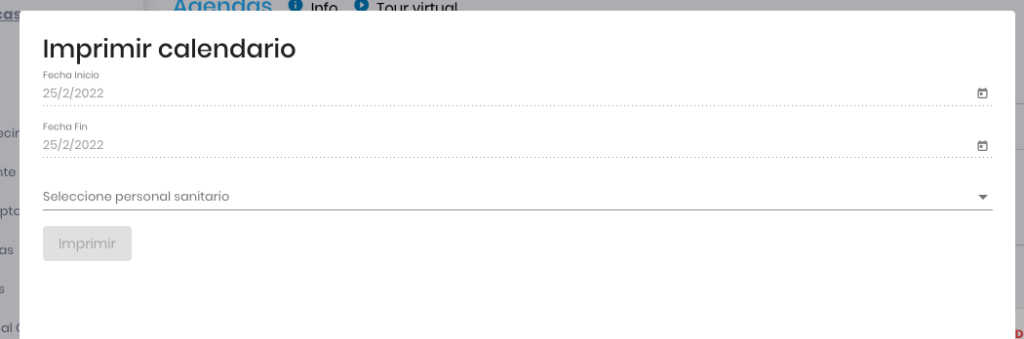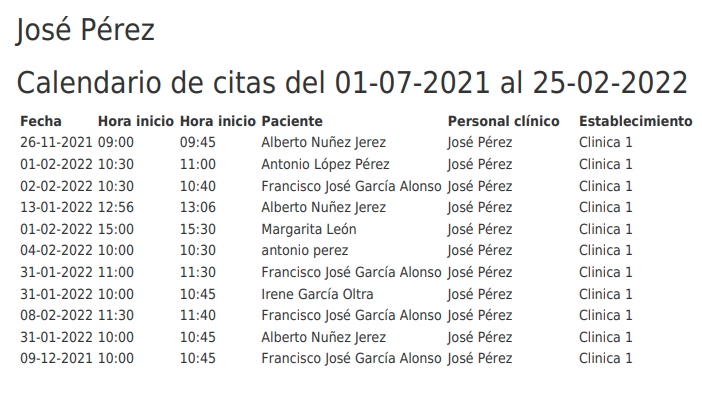El historial médico es uno de los documentos más importantes para los profesionales sanitarios. Gracias a INCEME podrás consultar todo tipo de certificados electrónicos a través de dispositivos móviles, tablets y ordenadores de mesa. Revisa pruebas de imagen, consulta el resultado de pruebas y mucho más gracias a nuestra aplicación.
¿Quieres saber cómo ver el historial médico de tus pacientes? ¡Sigue leyendo! Encontrarás aquí toda la información.
Consultar el historial médico de tus pacientes
INCEME es una herramienta de administración gratuita para clínicas que está destinada a servir como tu aplicación de referencia para administrar tu clínica. Desde cualquier lugar del mundo, puedes gestionar su clínica de forma gratuita.
Tus usuarios podrán gestionar la agenda de cada clínica desde cualquier ubicación, por lo que tener varias clínicas no será un problema.
Puedes registrar y almacenar todos los datos de los pacientes de tu clínica gracias a INCEME, que te permite recopilar el historial médico de tus pacientes. Uno de los beneficios clave de nuestra aplicación de gestión médica es este. Podrás acceder a las consultas externas, la historia de salud o visualizar un certificado digital desde cualquier dispositivo.
Pasos para consultar la historia clínica digital de un paciente
Facilita la asistencia sanitaria a tus pacientes consultando su historial médico con los siguientes pasos:
Acceder a la ficha del paciente
En la interfaz de la aplicación podrás observar que aparece un apartado con el nombre “ficha del paciente”. Una vez dentro, podrás comprobar que existen diferentes apartados: datos generales, mutuas y empresas, historial médico e imágenes.
En el primer apartado, encontraremos datos del paciente como su nombre y apellido, su tarjeta sanitaria, a qué comunidad autónoma pertenece, etc.
Además, también podrás encontrar el resultado de pruebas tanto de clínicas privadas como de los servicios de sanidad pública.

Historial médico
Una vez dentro de la ficha del paciente, accedemos al apartado Historial Médico. Este apartado es el más completo y por ello se subdivide en más apartados. En el vas a encontrar diferenciado distintas fichas: anamnesis, consultas, recetas y citas.
En el apartado “anamnesis” encontrarás los antecedentes de tu paciente. Puedes registrar datos de relevancia como alergias y elementos importantes (alarmas médicas) que deben tenerse en consideración antes de tratar a cada paciente.
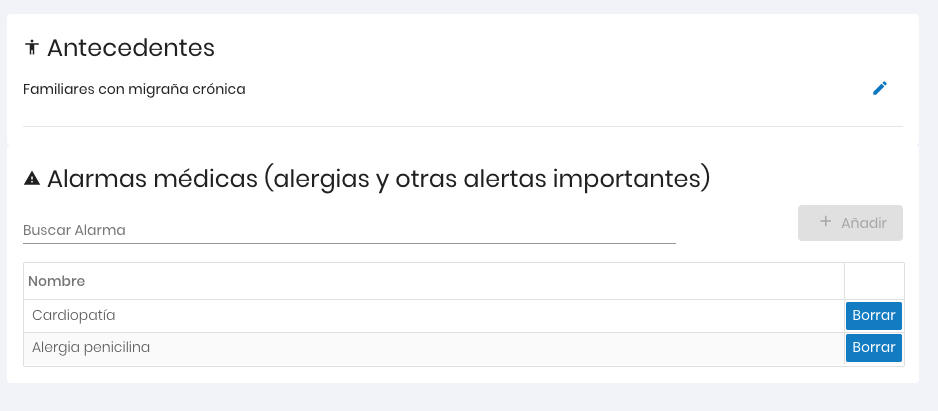
En segundo lugar, encontramos el apartado “consultas”. Cada vez que atiendas a un paciente, puedes registrar cómo fue la consulta, los síntomas, cuál es el diagnóstico, las recetas emitidas, etc.
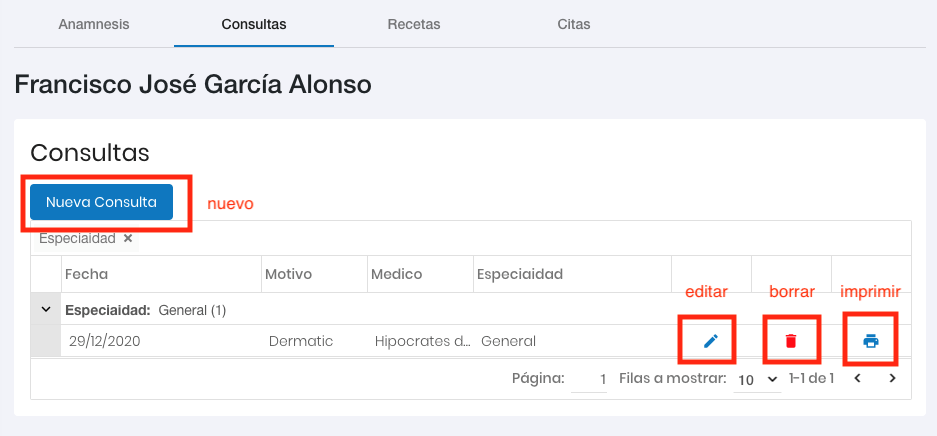
En tercer lugar, encontramos el apartado “recetas”, en el que se recopila un listado con todas las recetas que han sido emitidas para ese paciente.
Por último, podrás consultar el apartado “citas”, donde encontrarás todas las citas a las que ha acudido tu paciente. Desde aquí podrás editar y consultar toda la información sobre estas citas: motivo de la visita, profesional médico que atiende la cita, horario, etc.
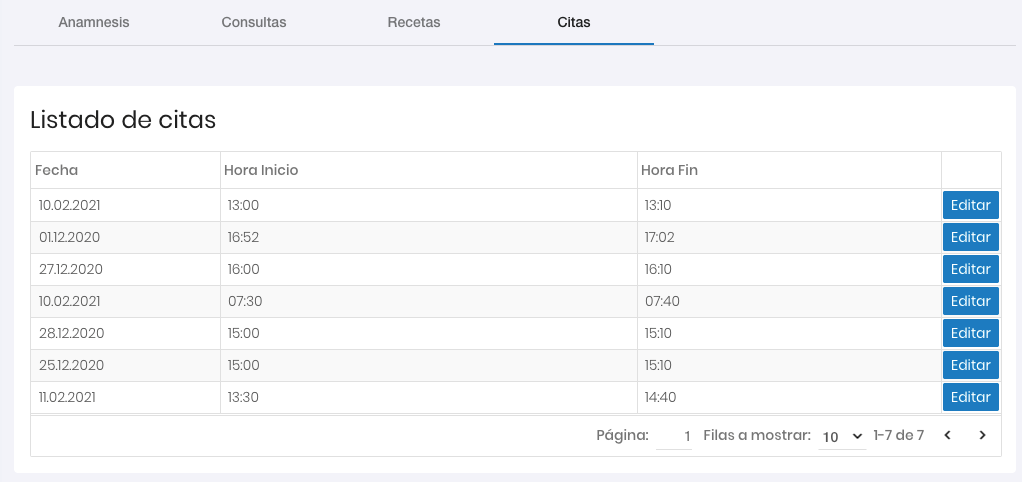
¡Contacta con nosotros!
¿Te ha resultado útil nuestro post sobre los historiales médicos de INCEME? Si tienes alguna otra duda, ¡contacta ahora con nosotros!
Puedes contactar escribiendo tu consulta a la dirección de correo electrónico info@inceme.com. Por otro lado, si quieres contar ya con tu app INCEME, solo tendrás que darte de alta y elegir el plan gratuito o el plan de pago que más se adapte a tus necesidades.